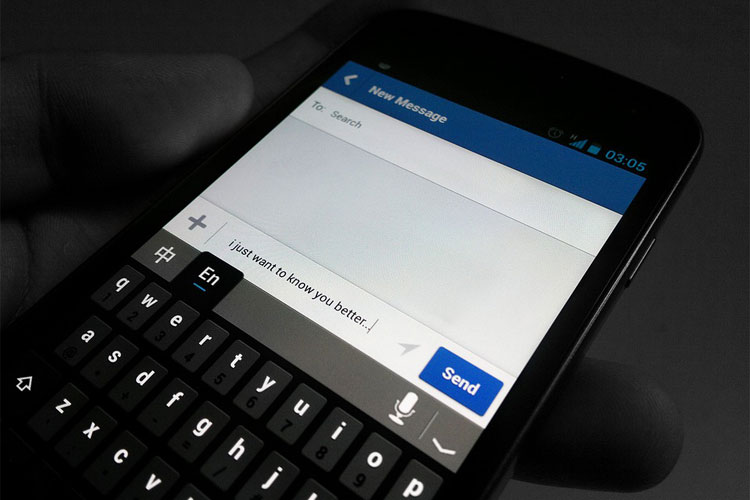De jour en jour, de nouveaux gadgets technologiques inondent davantage le marché. L’idée de s’acheter le dernier né des smartphones Android vous a trotté dans la tête et vous vous êtes lancé récemment ? Maintenant que vous avez entre vos mains votre nouveau smartphone, vous vous demandez comment faire pour transférer toutes vos données sur votre ancien téléphone mobile ? C’est une opération bien plus facile que vous n’auriez pu le penser. Voici les détails pour transférer ses SMS et MMS sur un nouveau smartphone Android.
Sommaire
SMS Backup & Restore : une application pour transférer ses SMS et MMS sur un smartphone Android
Avec le développement constant de la technologie qui intègre les appareils mobiles, de nouvelles applications sont également créées. Elles sont effectivement conçues dans le but d’améliorer et de faciliter l’utilisation au quotidien de ces appareils de haute technologie. Ainsi, plusieurs applications permettent de nos jours la sauvegarde des SMS et MMS d’un smartphone. Néanmoins, une d’entre elles se dégage du lot pour sa praticité dans le transfert des SMS et MMS sur un smartphone Android. Il s’agit de l’application SMS Backup & Restore. Téléchargeable gratuitement, il reste cependant plus facile à utiliser sous sa version payante qui offre l’option de se défaire des publicités. Afin de l’utiliser dans le transfert de vos SMS et MMS, vous devrez l’installer sur les deux mobiles concernés. Les demandes d’autorisations devront être acceptées pour que l’application puisse fonctionner correctement.

Les étapes à suivre pour transférer ses SMS et MMS avec SMS Backup & Restore
Maintenant que SMS Backup & Restore est installé sur vos deux téléphones, vous devrez commencer par activer leur Wifi. Pour la suite, voici les procédures à effectuer :
- Sur l’ancien téléphone :
- Allez dans les paramètres de l’application, puis dans paramètres de sauvegarde
- Cliquez sur l’option « MMS »
- Appuyez sur les trois lignes horizontales dans l’angle supérieur gauche
- Cliquez ensuite sur Transfert
- Appuyez sur l’option « Envoyé depuis ce téléphone »
L’application va alors lancer une recherche automatique pour lier les deux téléphones et effectuer le transfert. Voilà pourquoi vous allez procéder de la même manière avec votre nouveau smartphone. Au lieu d’appuyer cependant sur « Envoyé depuis ce téléphone », ce sera sur « Recevoir sur ce téléphone ». Lorsque le message d’invitation s’affichera sur l’écran de votre ancien téléphone, appuyer sur « Accepter ». Ensuite, sélectionner « Transférer les SMS et MMS depuis votre téléphone » et appuyer sur OK pour effectuer le transfert.
- Sur le nouveau smartphone, voici ce que vous allez faire :
- Lorsque le message « Acceptez-vous le transfert » s’affiche, vous allez cliquer sur Accepter et restaurer.
- Le transfert s’effectue et se termine lorsqu’apparaîtra le message « Transfert réussi »
- Pour restaurer les SMS et MMS sur le nouveau téléphone, accepter que SMS Backup & Restore soit une application par défaut.
- Une fois la restauration effectuée, vous pourrez rétablir votre application SMS et MMS par défaut en accédant dans les paramètres Android.

Des conseils pour assurer le transfert de SMS et MMS sur un nouveau smartphone Android
Suivez les différentes étapes jusqu’au bout pour que vos MMS et SMS puissent être restaurés correctement sur votre nouveau smartphone Android. Notons par ailleurs que, certaines marques de smartphones Android, comme iPhone, Samsung, OnePlus ou encore Huawei, disposent de leurs propres applications pour transférer plus facilement vos SMS et MMS d’un appareil à un autre. Chaque application dédiée présente toutefois leur propre méthode de transfert, qui peut être, soit via NFC, soit via le Cloud, à titre d’exemple.